verkkosivujen selaaminen iPhonella tai iPadilla on yksi näiden laitteiden päätarkoituksista. Nämä laitteet ovat nousseet erittäin suosituiksi internet-navigaattoreiksi, kun ne alun perin julkaistiin, ja nyt lähes jokainen haluaisi mieluummin iPhonen tai iPadin, kun se tulee etsimään jotain Internetistä, sen sijaan, että käyttäisi täysikokoista kannettavaa tietokonetta tai pöytätietokonetta.
tietyt seikat, kuten lapsilukko ja jalanjälkien rajoittaminen verkossa, ovat kuitenkin Safarissa vaikeita, koska mahdollisuutta estää pääsy tietyille verkkosivustoille ei ole Safari-ikkunan sisällä.
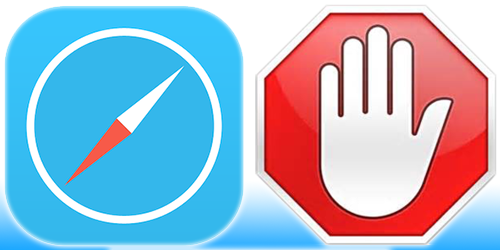
kuitenkin parasta iPhonen tai iPadin käytössä on kyky säätää laitetta omien tarpeiden mukaan. App Store on paljon sovelluksia iOS, myös joitakin perus verkkotason temppuja, jotka voisivat saada työn tehtyä. Jailbreaking ei tarvitse estää sivustoja iPhone ja iPad.
kuinka estää tietyt verkkosivut iPhonessa
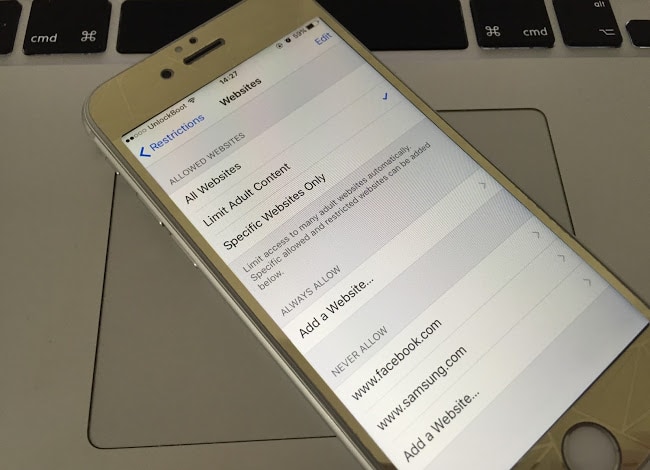
kuinka estää verkkosivut iPhonessa & iPadissa
helpoin tapa estää verkkosivut iPhonessa tai iPadissa on tehdä tämä Rajoitusvaihtoehdon kautta. Voit tehdä sen noudattamalla seuraavia ohjeita:
- siirry kohtaan Asetukset – > Yleiset – > rajoitukset.
- vieritä alas ja napauta verkkosivuja.
- Valitse nyt rajaa aikuisviihdettä. Vieritä älä salli-osioon ja napauta Lisää verkkosivusto.
- syötä verkkosivu, jonka haluat estää.
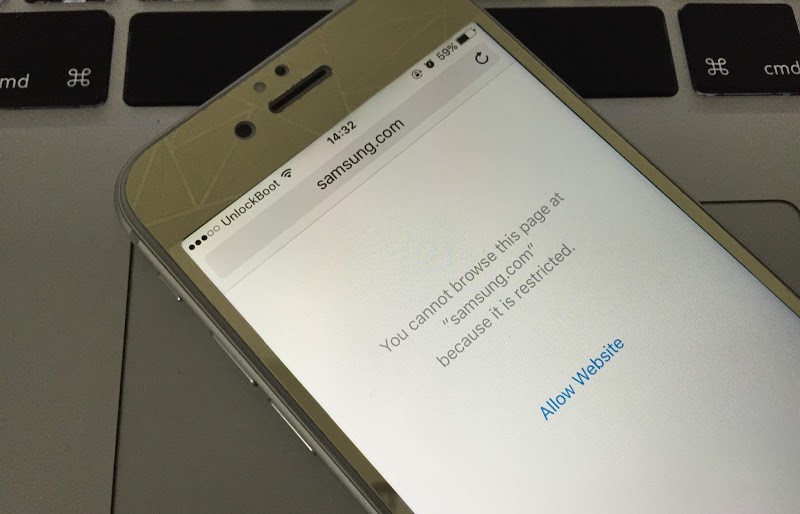
sisäänrakennettu mahdollisuus rajoittaa verkkosivustoja iPhonessa
jos haluat rajoittaa jotakuta selaamasta tiettyjä verkkosivustoja iPhonella tai iPadilla, ensimmäinen askel olisi poistaa Safari käytöstä ja estää muiden verkkosivustojen selailusovellusten asentaminen App Storesta. He käyttävät vain määrittämääsi verkkosivustoselainta, ja heidän on pakko noudattaa määrittämiäsi verkkosivuston selaussääntöjä.
jos haluat poistaa Safarirajoitukset käytöstä, tee seuraavat vaiheet:
- avaa asetussovellus ja siirry kohtaan Yleiset – > rajoitukset.
- vaihda nyt Safari-kytkin pois.
- myös, vaihda Asennussovellukset pois käytöstä, jos haluat poistaa mahdollisuuden asentaa sovelluksia Applen App Storessa.
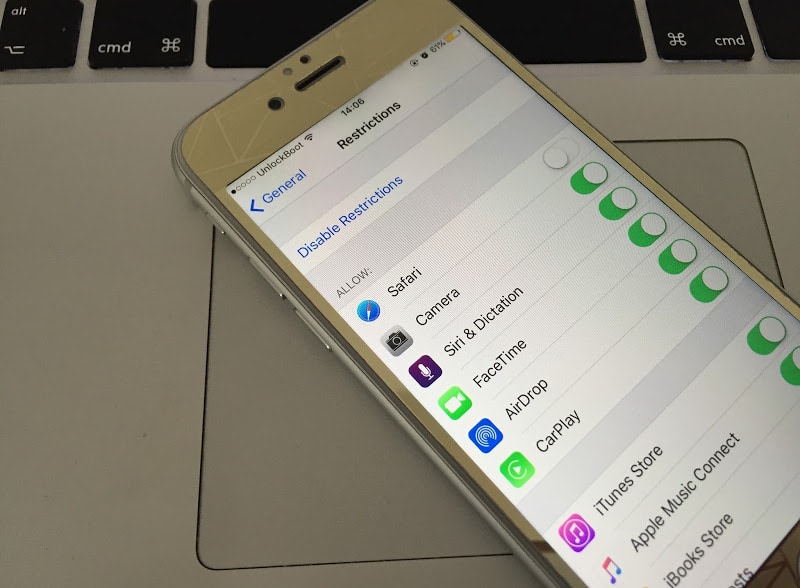
Rajoita Safari-sovellus iPhonessa estämään pääsy
sen jälkeen iOS-laite ei pysty selaamaan internetiä lainkaan, vain asennetuilla sovelluksilla on pääsy Internetiin eikä iPhonessa tai iPadissa ole tällä hetkellä käytössä internet-navigaattoria. Jos haluat tarjota rajoitettu internet-selausominaisuus – on kaksi tapaa tehdä niin-joko nipistää DNS niin, että huonoja sivustoja ei voi käyttää, tai yksinkertaisesti käyttää erillistä internet-selain iOS, joka tulee vahva lapsilukko.
Määritä DNS-asetukset estämään iPhonessa olevat verkkosivut
on olemassa DNS-palveluntarjoajia, jotka tarjoavat lapsilukon, jos käyttäjä käyttää palvelujaan. Esimerkiksi, OpenDNS on DNS-palvelimen tarjoaja, joka tarjoaa lapsilukko, siinä tapauksessa DNS pyyntöjä iPhonen tai iPadin on ohjattava kautta DNS-palvelimet. Jos haluat määrittää tämän asetuksen, toimi seuraavasti:
- siirry kohtaan Asetukset – > Wi-Fi.
- muuta sen yhteyden DNS-asetuksia, johon laitteesi on liitetty. Lisää kohtaan DNS-palvelimet OpenDNS-palvelimen IP-osoitteet. Esimerkiksi ne käyttävät 208.67.220.220 ja niitä voisi olla enemmänkin.
- napauta Renew Lease, yhteys katkeaa automaattisesti ja se kytkeytyy uudelleen.
sen jälkeen avaa Safari ja yritä avata verkkosivusto testataksesi, toimiiko tämä menetelmä.
käytä kolmannen osapuolen selainta, jossa on lapsilukko, estämään verkkosivustoja
jos DNS-palvelimien määrittäminen näyttää hankalalta työltä, voit käyttää kolmannen osapuolen selainta, kuten K9 Web Protectoria, ottaaksesi käyttöön tiukat lapsilukko-ohjeet. Käyttöliittymä on lähes identtinen Safarin kanssa, joten selain ei välttämättä tunnu vieraalta ympäristöltä. Sen lisäksi, että vahva lapsilukko ikkuna, jokainen online jalanjälki voitaisiin seurata samoin.
johtopäätös: Molemmat nämä menetelmät estää sivustoja iPhonessa tai iPadissa on helppo suorittaa, kuka tahansa tuntee asetukset iOS-laitteen voi tehdä niin. Vaikka ei ole mitään mahdollisuutta vahingoittaa laitetta, mutta pitää varmuuskopio voisi olla hyödyllistä.